もちろん、publishingに出版という意味はある。ワシが仕事の業種を聞かれたら「出版」と答えるが、いつ何時でも「publishing=出版」というわけではない。Facebookページの記事は常に「公開」されるが、当然「出版」されるわけではない。
この使い方では「公開」が一番近いと思う。
もちろん、publishingに出版という意味はある。ワシが仕事の業種を聞かれたら「出版」と答えるが、いつ何時でも「publishing=出版」というわけではない。Facebookページの記事は常に「公開」されるが、当然「出版」されるわけではない。
この使い方では「公開」が一番近いと思う。
クラウドファウンディングで万年筆を買って、はや8カ月。2月末発送期限を1カ月延期している状態だが、明日発送されるのかどうか、ちょっと心配になってきたので、調べてみた。
以下のリンク先は同じメーカーが同じくクラウドファウンディングで出資者を募っていたボールペンで、machi-yaでは出資者が集まったので、製造がスタートしているはず。
https://cf.machi-ya.jp/project/20181123/01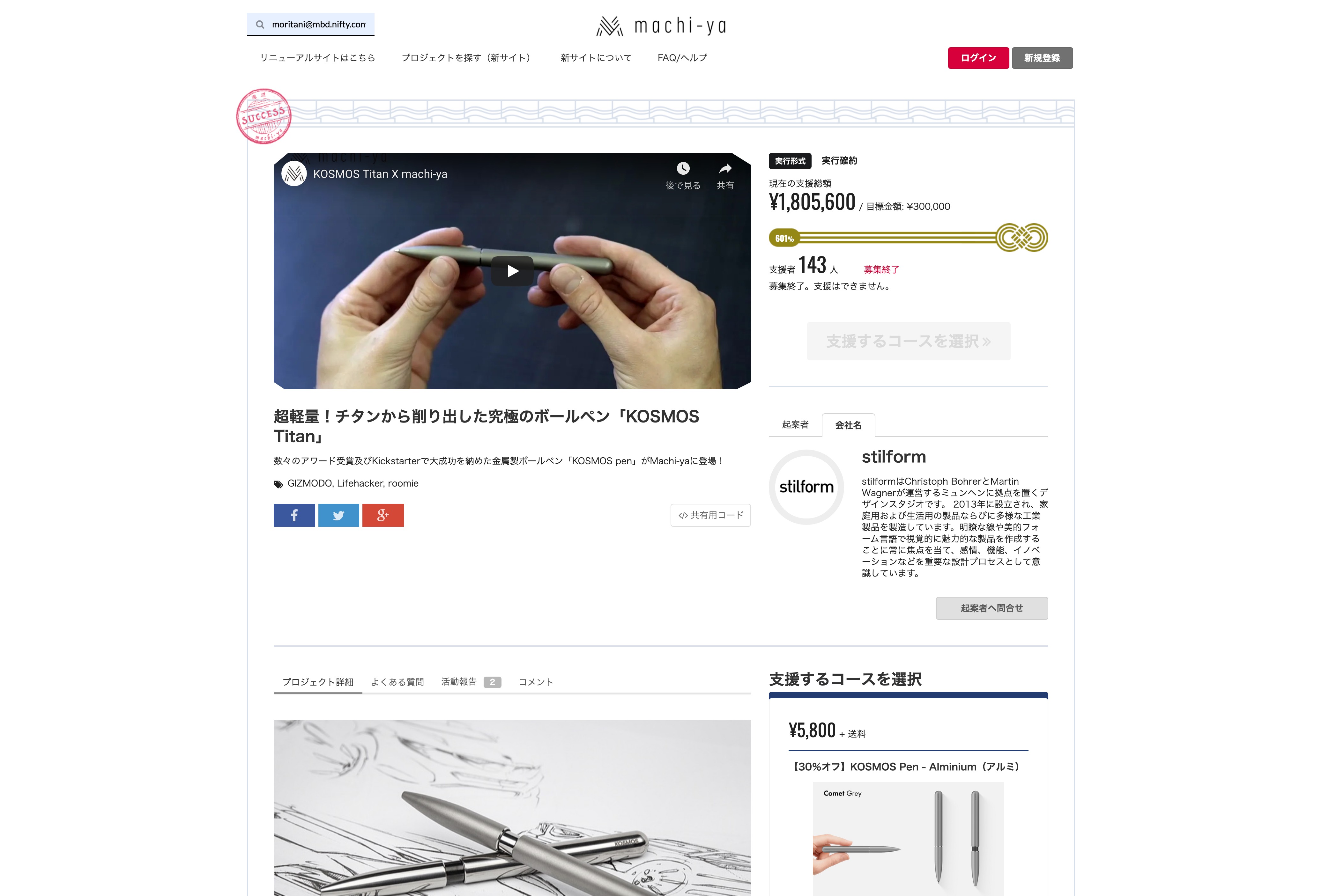
こちらは、実は昨年夏にMakuakeで出資を募った結果、企画が失敗に終わっている。
https://www.makuake.com/project/kosmos/
敗因としては、宣伝が不十分だったということになるだろうか。machi-yaに移って、Lifehackerやギズモードを巻き込んだおかげで、ボールペンは楽々出資者を集めることができ、万年筆も問題なく、企画がスタートしている。
ボールペンは3/1が発送期限だが、到着のレポートが見られる一方、クレームの問い合わせが見当たらないので、どうやら順次発送されているようだ。結論としては、こうだ。
果報は寝て待て。
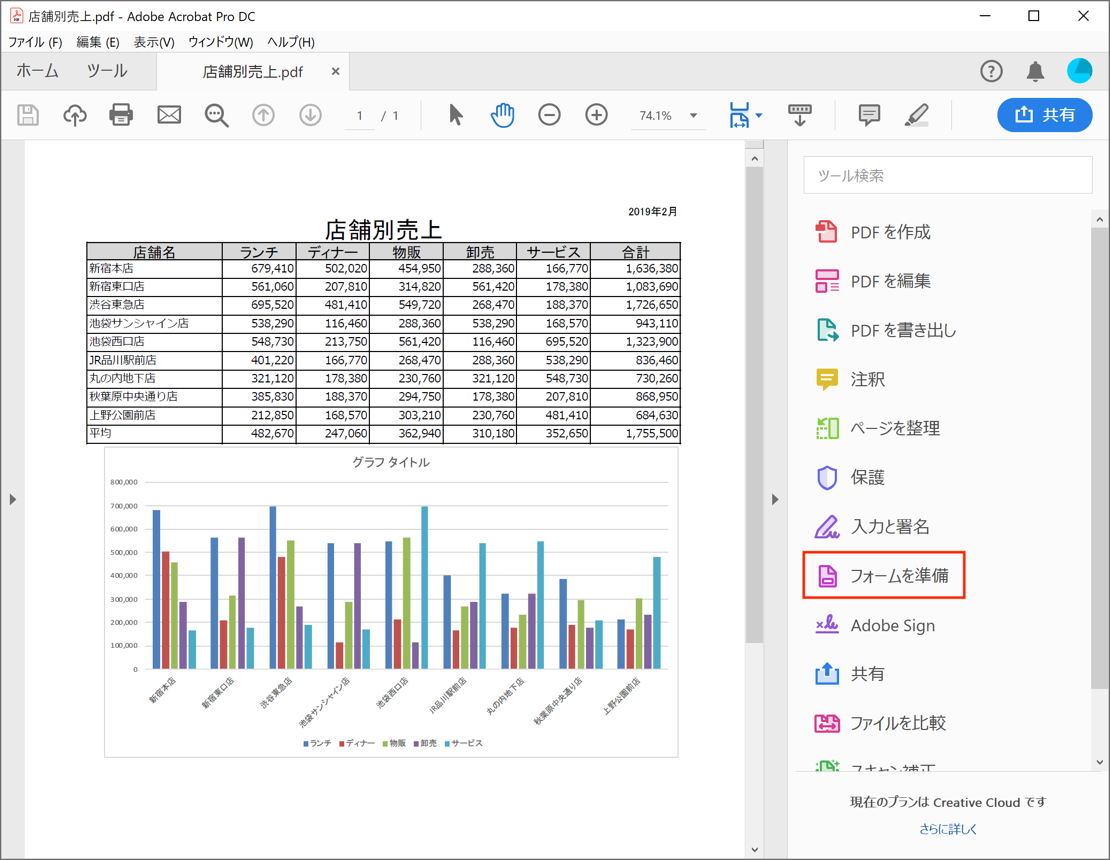
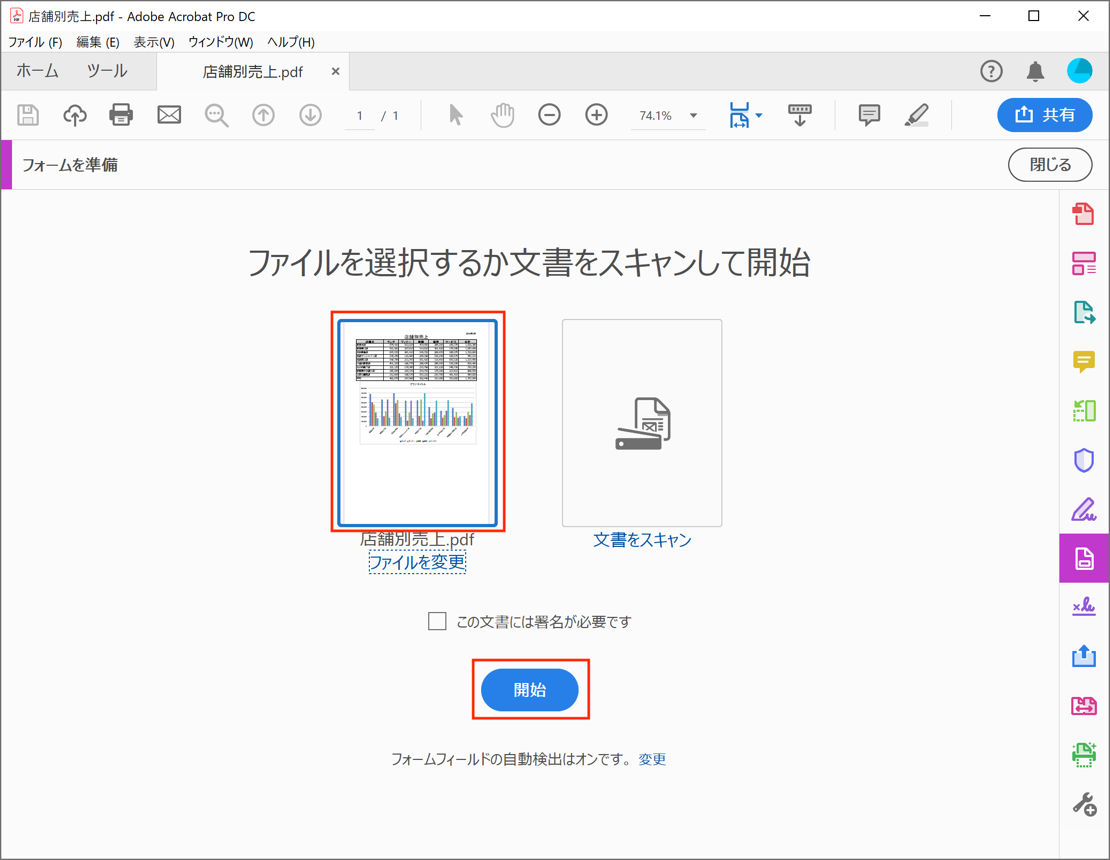
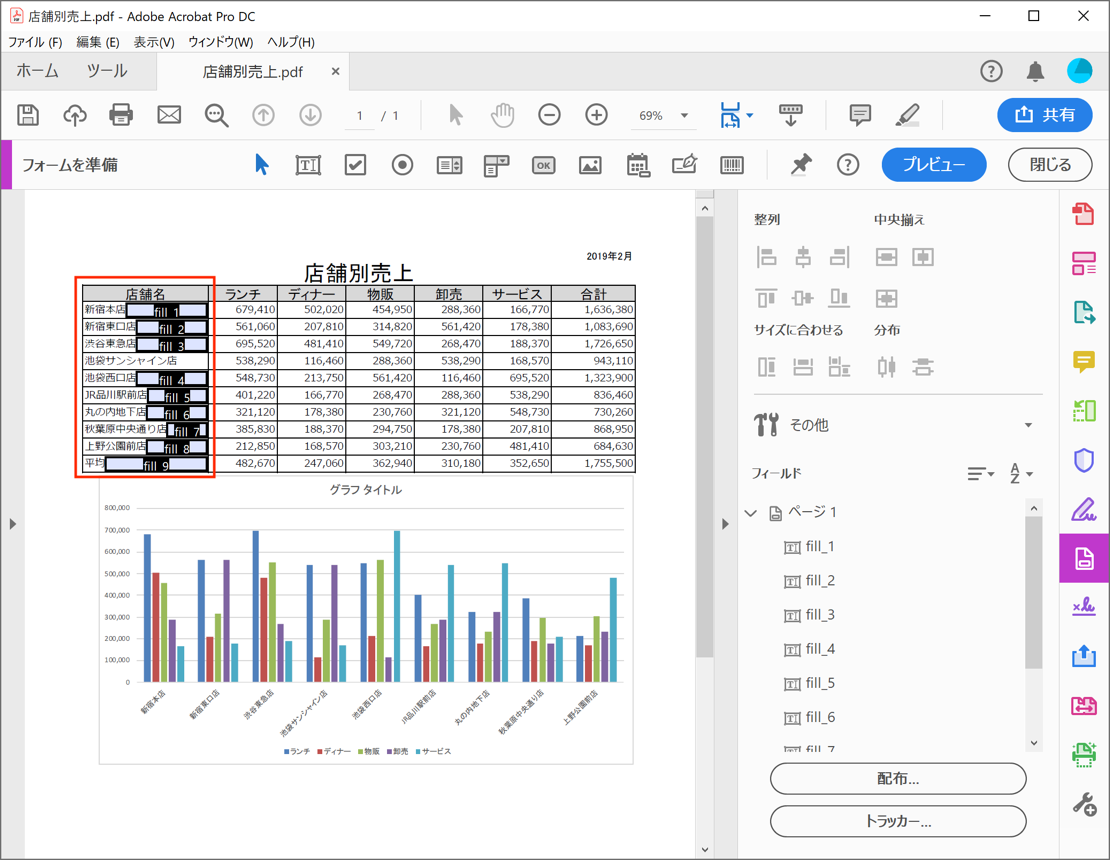
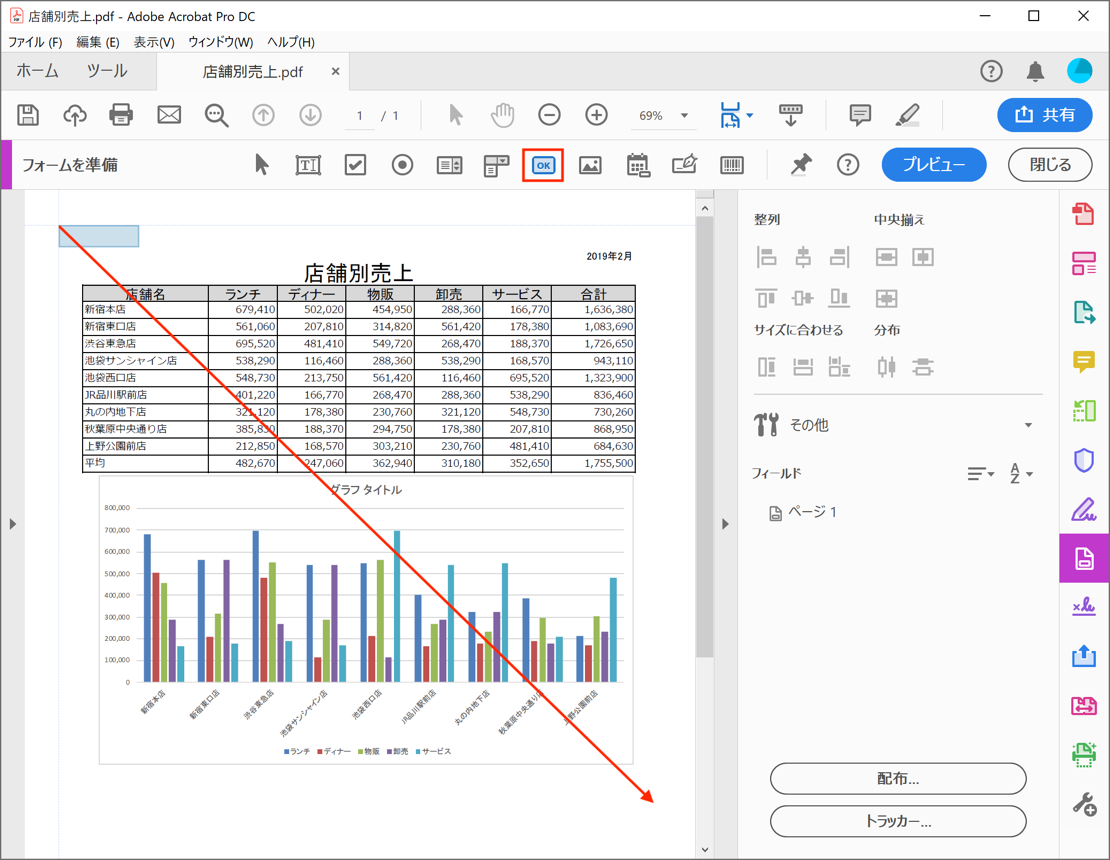
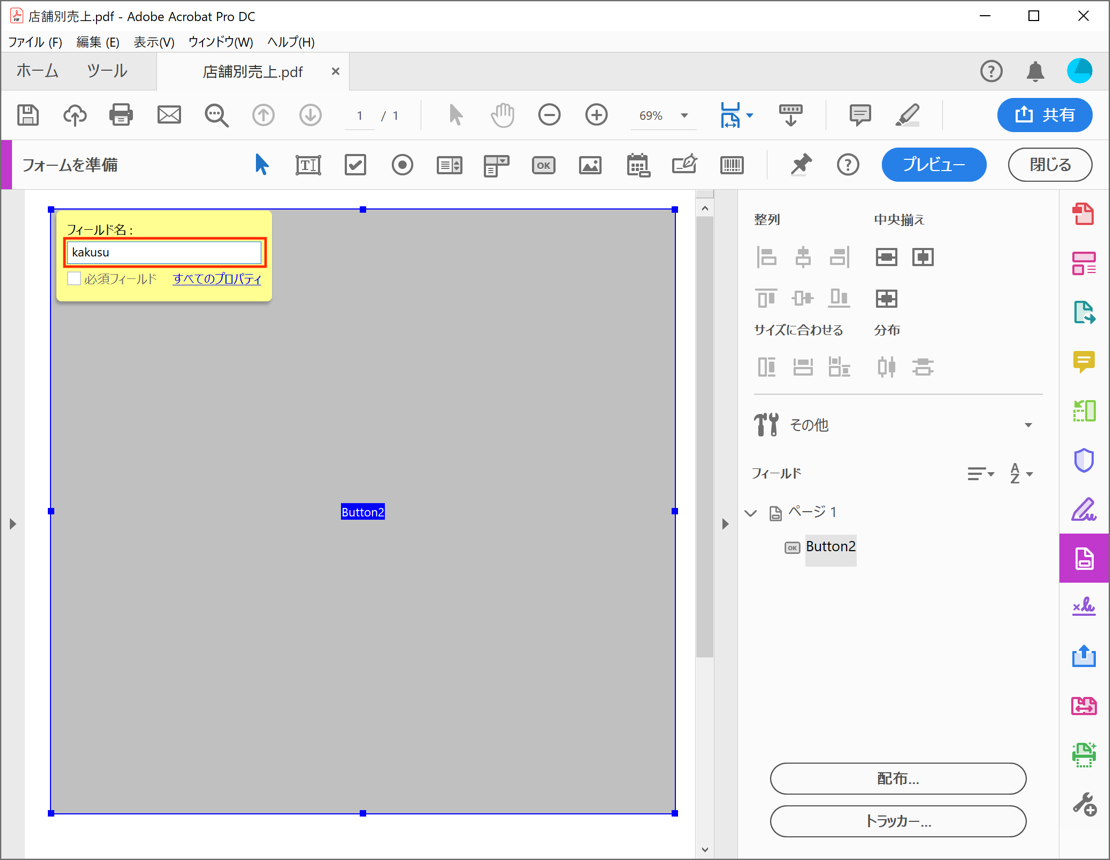




var comDate = "2019/03/20";
var comField = this.getField("kakusu");
var d = new Date();
var z = "yyyy/mm/dd";
if (comDate < util.printd(z,d)) {
app.alert ("can't open");
comField.display = display.visible;
} else {
comField.display = display.hidden;
}
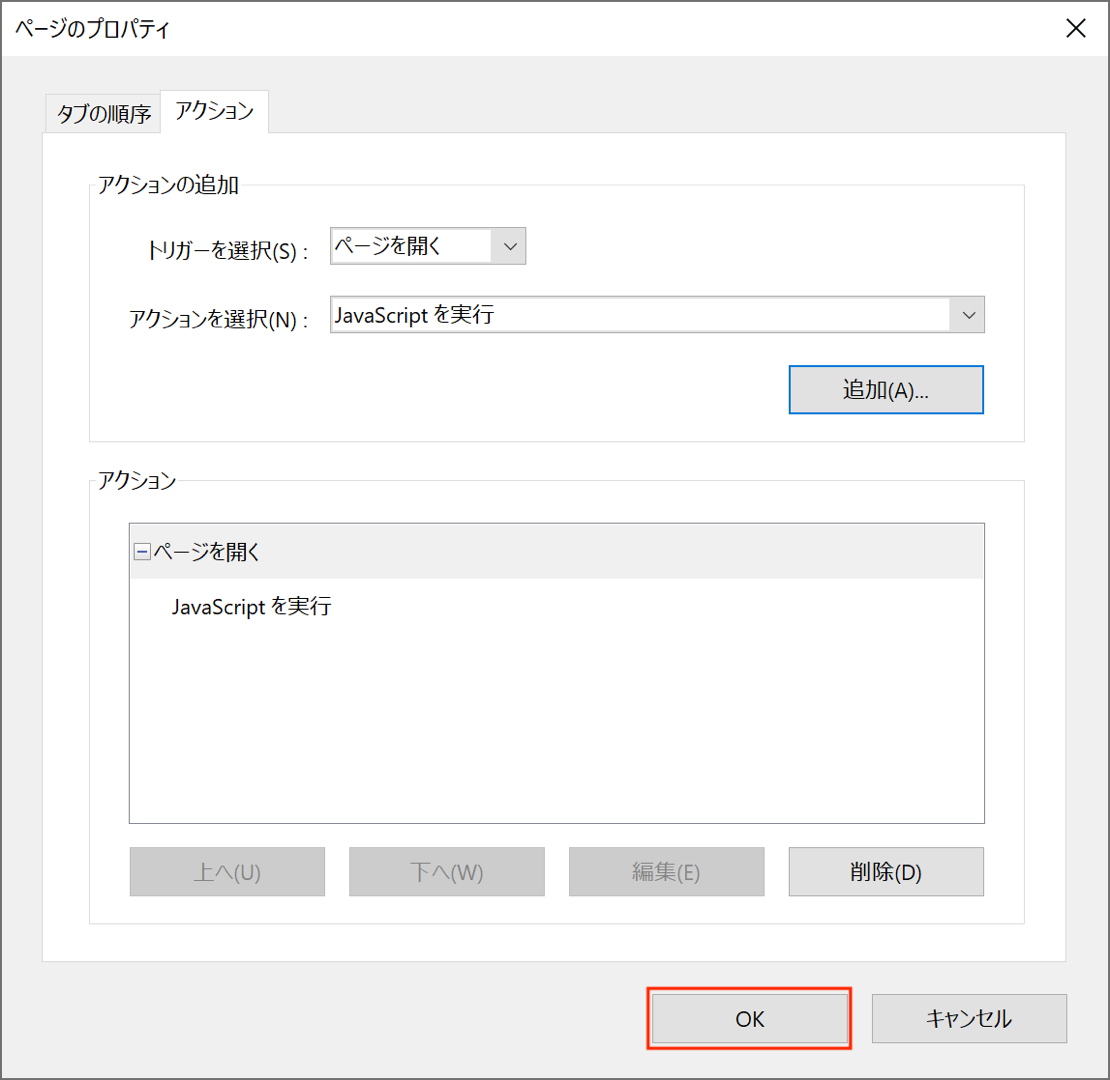
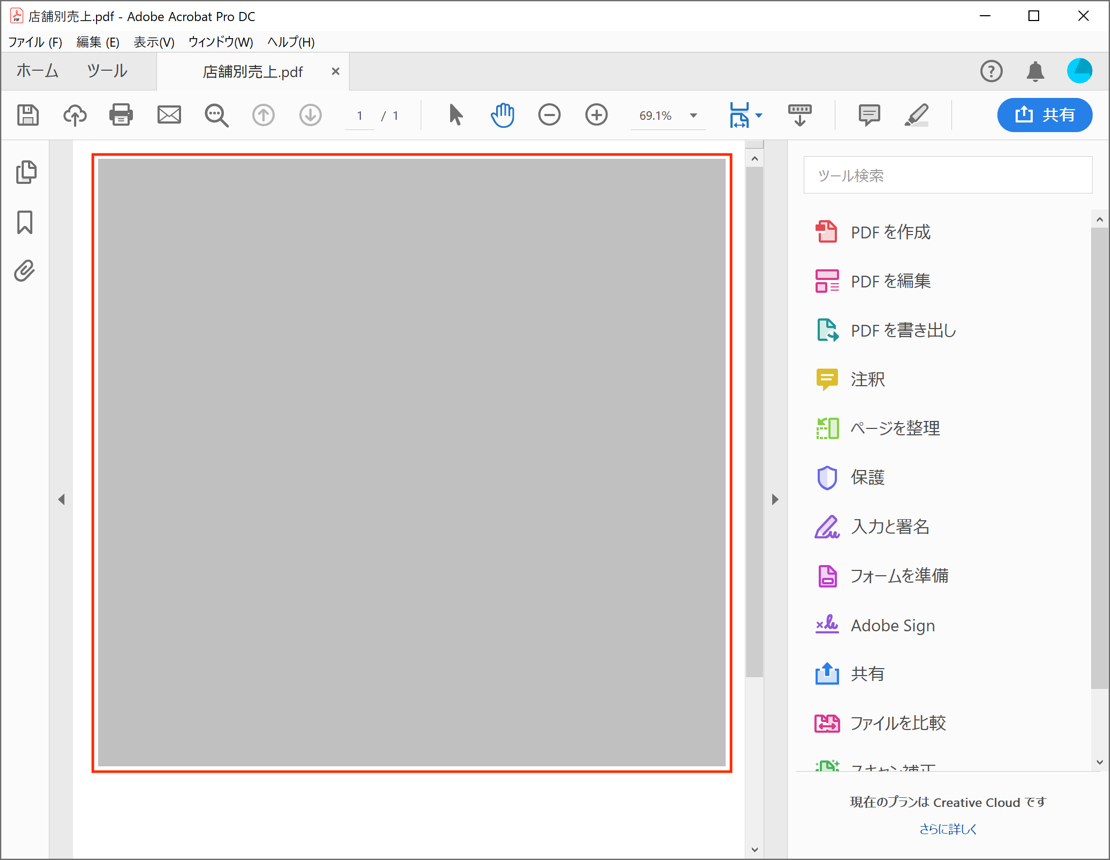
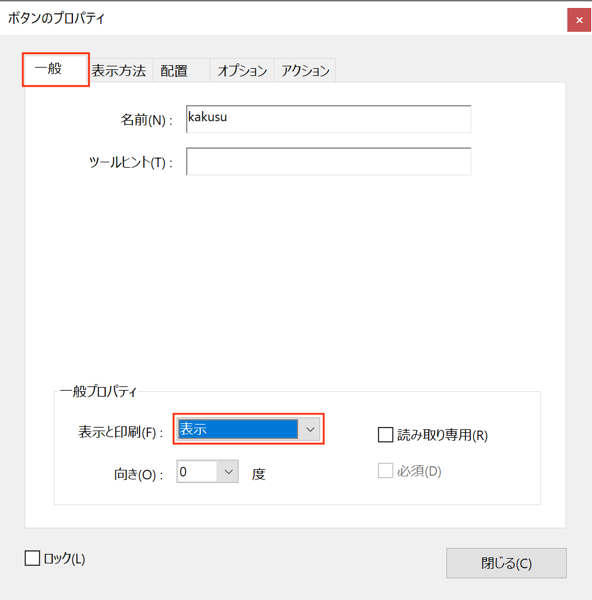

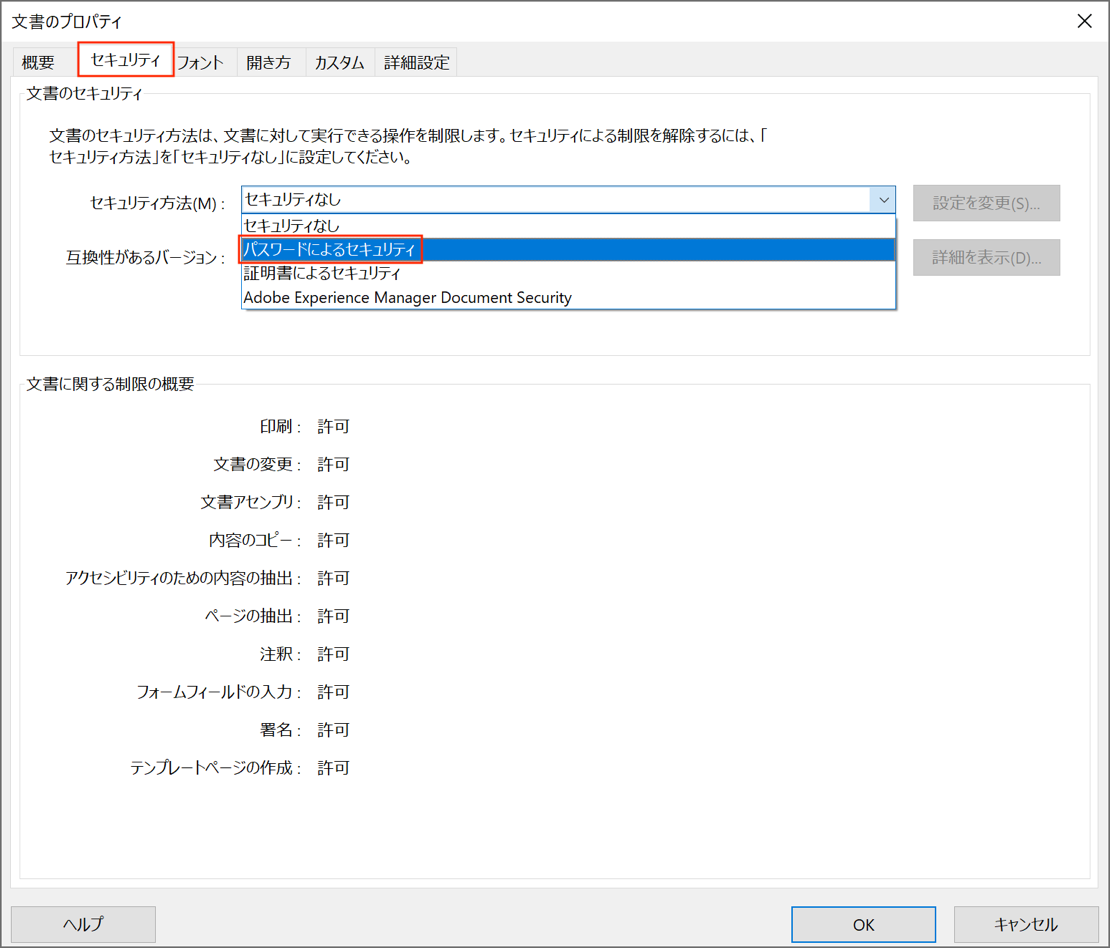



「BOOX Max2 Pro」を試用する機会があったので、ちょっと気になることをメモしておきたい。基本的にはいろいろ荒削りなところはあるが、とてもいい製品だと思う。メモリがかなり潤沢になったため、アプリをいろいろ試せるが、仕様がかなり特殊なので、Android 6.0搭載でもアプリをバンバン活用する使い方には向かない。
そのため、デフォルトのメモアプリやPDFビューアーを使う機会が多いと思うが、ネットにそのまま繋がることと、メモアプリでは手書き文字が思ったように書けたのがとてもいいと感じた。ソニー「DPT-RP1」を日常的に使っていてMacからいちいちPDFをコピーしなければいけないのが、かなり煩雑に感じるのだが、「BOOX Max2 Pro」はGoogleドライブにもDropboxにもアプリ経由で直接接続できる。また、手書き文字に変な崩れが生じないのもいい。「DPT-RP1」(および「DPT-CP1」)では斜めの線に大きな問題を抱えており、手書き文字や曲線が微妙に崩れるのがちょっと嫌なのだ。
「DPT-RP1」で斜めの直線が波打つのは、実は仕様である。
DPT-RP1、DPT-CP1は、静電容量方式を採用しております。静電容量方式を採用したことにより、フラットパネルを実現し、画面の隅までブレなく記入することができるようになりましたが、画面の上に定規などの誘電体を置くとご指摘のように斜線を描くと波打って表示されてしまいます。(縦横の直線はまっすぐ書けます)これは静電容量方式のペンとパネルの特性となります。
DPT-S1では、定規などを使って斜めに... | Q&Aページ | Q&A | サポート・お問い合わせ | ソニー
https://faq.support.sony.jp/qa/articles/K_Knowledge/SH000159063/?rt=reco
定規が誘導体なのは知らなかった…。それはともかく、斜めの線をまっすぐ引こうと定規を使うのは悪手である。きれいに波打つ。手書きでさっと引いたほうがいいだろう。ただ、定規を使わなくても波打つのである。

左はまっすぐ置いて縦横の線を引いてみた。右は本体を45度傾けて、縦横の線を引いてみた。見事なまでの波打ち方である。しかし、「BOOX Max2 Pro」では、この問題は生じない。ペンが細くて若干持ちにくいが、それを補って余りある書きやすさがいい。
では、「DPT-RP1」を捨てて「BOOX Max2 Pro」を使いたいかというと、なかなかそううまくは行かない。しばらく前からペーパーレスでの業務フロー構築を試みているのだが、ワシの仕事ではPDFへの赤字入れが非常に重要な作業である。「DPT-RP1」では(文字の斜め線が崩れる以外)まったく問題なくフローにまはるのだが、「BOOX Max2 Pro」は現在のフローで使うにはかなり工夫が必要になる。
なぜかと言うと、PDFに赤字を入れて誰かに渡そうと思うと、エクスポートしなければならないのだが、赤字の入った部分がページごとに別々の画像ファイルになってしまうのだ。これはこれでいいときもあるのだが、これでは困ることもある。また、PDFへの書き込みは、デフォルトのメモアプリでは色が黒のみで、変更できない。変更できたとしても、本体上では判別できないが、パソコンに持っていったり、印刷したりすると、色はそれなりに重要だ。また、画像ファイルが複数できると、印刷は結構面倒である。
ということで、「DPT-RP1」に不満がないわけではないが、赤字を入れたときにPDF注釈にならないと、「BOOX Max2 Pro」を業務には使いづらい。デフォルトアプリ以外は、ペン先の追随性に問題の多いものが多いこともあり、自分の手でメモを取るか、PDFを読むか、PDFにメモを入れても自分しか見ないか、そういう人になら「BOOX Max2 Pro」はおすすめできるだろう。

3000円クラスの万年筆と同等なペン先を使った、低価格の万年筆としては抜群のスムーズな書き味は、万年筆を使ったことがなく「何となく難しそう、書きにくそう」と思っていた層に、「万年筆って書きやすいんだ」と思ってもらうことに成功した。
1000円台のカジュアル万年筆 人気支える2つの理由|MONO TRENDY|NIKKEI STYLE
https://style.nikkei.com/article/DGXMZO25828500Y8A110C1000000?channel=DF160520172513&nra&page=2
安価で高品質な万年筆の発売が相次いでいる。パイロットの「カクノ」、プラチナの「プレジール」は1000円前後なのに、書きやすいと評判らしい。一人の万年筆愛好者として、裾野が広がるのはとても嬉しいし、いいことだと思う。ワシも「カクノ」と「プレジール」は買ってみた。
その上で、1000円前後の安価な万年筆と数万円の高級万年筆との間には埋めがたい溝がある、とも言っておきたい。前者のニブは例外なく、スチールである。スチールがダメだとは言わないが、やはり紙をひっかくような、カリカリとした感触がすることが多い。大昔に、ガリ版印刷で鉄筆を握ったことが一度あったが、それを思い出す。14kなど金の入ったニブは、それとはかなり異なる。物によっては、細めのラッションペンのような感触がするものもあるが、多くの高級万年筆は何とも言えない、万年筆特有の筆の滑りがある。筆圧をかけなくても、すーっと線が描けるのが万年筆のいいところである。安価な万年筆にはそれが感じられない。「万年筆のような何か」という感じがする。

今後のことを考えて、蜂蜜小梅配列から新下駄配列などへの移行を検討している。これは、主にキーボードがハードウェア的な制限による。最近のキーボードはスペースバーが長い製品が主流になっており、REALFORCEのR2は全製品でそうなった。現在、旧製品を何枚か所有しているが、早晩R2に乗り換えねばなるまい。そうなると、蜂蜜小梅配列に限らず、親指シフト系のかな配列はワシの指にはかなり辛い。親指を大きく曲げて打鍵しなければならないためだ。HHKBに全面移行するという手がないわけではないが、ファンクションキーが押しづらくてキツイ。最下段のキーが小さいのも使いにくさにつながる。コンパクトなのはとてもいいし、デュアルキーボードの片側だけならいいが、左右2枚ともHHKBというのはちょっとしんどい。
で、サンワサプライがWindows向けの静電容量無接点方式のキーを搭載したキーボードを発売するというニュースを見て、何気なくREALFORCEのサイトを覗いてみた。Mac版が出るという話は知っているが、あまり期待していなかった。特殊キーがどんなデザインだろう、と思っただけなのだが、よくよく製品画像を見て驚いた。なんと、スペースバーと右のカナキーとの境目がWindows版よりかなり左にあるのだ。つまり、スペースバーがWindows版より短いことがわかる。約1cm程度だが、この差は大きい。「N割れ」(Nキーの下に、スペースバーとカナキーの境目が来る)ではないものの、Mキーの左端に近い場所に境目が来ている。これなら、右1文字シフトを採用したワシの蜂蜜小梅"風"配列で何とか使えそうだ。

アマゾンでの買い物がますます危険なものになっている。マーケットプレイスで「違う商品が届いた」「そもそも商品が届かない」といった詐欺としか言いようがないものもあるが、最近ではレビューの“汚染”が深刻になっており、低品質な商品を購入してしまう問題が増えているように感じる。
こういった問題を避けるには、どうしたらいいか。以下のページを参考に考えてみた。
Amazon中華レビュー「この商品は最高です!」一般人「おっ評価高いし買ってみよっと」 : IT速報
http://blog.livedoor.jp/itsoku/archives/55015775.html
これはすでに述べたとおり、Amazonが発送しない商品は返品が難しく、商品に問題があったときに泣き寝入りになる可能性が高いから。マケプレにしかない商品もたくさんあるので、ものによるとは思うけど。
自分のよく知っているジャンルの商品で、ベストレビュアーのレビューを読むとわかるが、必ずしもいいことを書いているのがベストレビュアーではない。それだけなら、ベストレビュアーの制度自体への信頼は変わらないが、どこかの国のメーカーがベストレビュアーに直接金銭を渡して評価を依頼していたら、どうだろうか。そのレビュアーの書くレビューは単なる広告でしかない。しかも、内容を誰も担保しない。完全に間違っていても、(Amazonの掲載基準さえクリアすれば)まったく問題にならない。
レビューが汚染されていたら、当然、それに関連する検索結果は信頼できない。
MicroSDのように、外見からニセ商品だと判断できない商品が大量に並んでいる場合は、安いからといって飛びついてはいけない。マケプレでmicroSDを買うなんて、自殺行為だろう。
54 (前略)5が65%で4が20%、3が10%であと2,1ぐらいが一番安心できる
という意見がある。ものにもよるが、家電や雑貨はこのような配分になっていると、いいところと悪いところを知った上で買いやすい。
検索上位と同様、汚染されやすいと考えられる。
日本語がおかしい場合、まず間違いなく、ショップの担当者が日本人ではない。その場合の危険性については、何も言う必要はなかろう。
また、真偽の程はわからないが、商品に低評価を付けたところ、二度とその商品にレビューできなくなったというコメントもあった。「食べログ」では経験済みだが(レビューを修正しても公開されなくなった)、本当にそうなら、Amazonの客はもはやわれわれ消費者ではなく、販売店である。そうなると、レビューはもう信用できない。
コメントにも、今のAmazonの現状を嘆く人もいる。
58 (前略)前はノーブランドの品でも、ちょっと良さそうと思ったら気軽に買えたのに今は怖くてダメ。どうしてこうなった。
ヘビーユーザーほどそろそろAmazonを見限る動きが(少しずつだが)出てきている。書籍や大手メーカーの製品などは問題ないが、メーカー不詳のアイテムなどはAmazonで買うのは躊躇してしまう。ヨドバシなど国内通販を手がける会社は、このあたりをよく見ておくといい。もしかすると、ここに勝機があるかもしれない。
追記
Amazon同様、ユーザーからのレビューやクチコミを受け付けている「価格コム」は、それほど汚染されていないように思える。「食べログ」と運営会社が同じなのに…と思うのだが、「価格コム」にはどうも”主(ぬし)”があちこちのジャンルにいるようだ。その人達が、変なレビューなどには痛烈に批判を行うことで、レビューの汚染を防いでいるのかもしれない。
Apple WatchでAmazon Echoをコントロールする方法がある。と言っても、当然なんでもできるわけではなく、Amazon Music Unlimitedに加入して、iPhoneに「Amazon Music」アプリを入れておき、そこからEchoに音楽を飛ばす。すると、Apple Watchの画面に上のようなコントロールが表示される。これは、Apple Music再生時と同じで、デジタルクラウン(竜頭)を回転させると音量を変更できる。これも当然ながら、この操作はAndroidスマホとApple Watchの組み合わせではできないので、Amazon Music UnlimitedはiPhoneからEchoに飛ばしたほうが(少しだけ)便利だ。

数年前からトラックボールユーザーなのだが、半年くらい前にロジクールの「MX Vertical」を入手し、仕事用のMacで使っていた。ただ、プライベート用Macで使っている「MX ERGO」がやはりどうにも手に馴染むので、しかたなく2個めをお買い上げ。インターフェイスにはお金を惜しまない主義だが、1万2000円以上するので、さすがに0.5秒くらい躊躇した。

まず、このフィードバックを送信するためのダイアログの出来がひどい。ひと目見ただけではわからないかもしれないが、Escキーを押すと消える。入力中に変換をキャンセルするキーとしてEscキーを押すだけで消える。「キャンセル」ボタンなんかいらんやろ。
それから、アップロード中にフォルダ名を変更すると、必ずアップロードに失敗する。そして、元のフォルダ名でアップできないだけでなく、新しいフォルダ名でもなかなかアップロードされない。「バックアップと同期」アプリをわざわざ終了し、アプリを再起動すれば、なんとかアップロードしてくれる。しかし、かなり時間がかかる。同様の機能を持つDropboxよりかなり遅い。
さらに、フォルダ名を変更しなくても失敗することがある。これは理解に苦しむ。使いこなしているほど、ローカルからの自動アップロードに失敗すると困ったことになる。なぜこのように出来の悪いまま放置しているのか、理解に苦しむ(大切なことなので2回書きました)。
ちなみに、すべてMac版の動作をもとにしている。
ワシが中学生や高校生の頃は、「彼は真面目だ」と言えば、それは褒め言葉であった。学生の頃はそれでもいいのだが、ビジネスマンとしての活躍を求められるようになれば、「君は真面目だ」と言われれば、それは貶されているのだと感じなければならない。
我々の中から一つの才能が表に現れてくるときには、必ず、その才能に見合った人格が表に現れてくるのです。『なぜ、優秀な人ほど成長が止まるのか』(田坂広志、ダイヤモンド社、p.174)
つまり、一つの人格だけで仕事の全場面を乗り切ろうとするのは、真面目であっても効果的ではなく、成果に結びつかないことが多いということだろう。
また、「お人好し」ももはや悪徳である。人に好かれるのはある種の立場の人には必須かもしれない。しかし、自分が損をするような選択肢も、相手に言われたらそのまま受け入れてしまうような性格は、結果として自分を苛み、周囲の人にも回り回って悪影響を与える。道理に合わない要求は正しく断るのが誰にとっても良い。
生きていくのに必要なのは、戦略である。戦術ではない。人生はある一時期だけうまくいっていても仕方ない。全体として破綻のないようにマネージする必要がある。そして、真面目な奴はそれに失敗することが多い。わかりやすいのが学歴だけがすごいが、その後の人生がパッとしない、入試に最適化したバカだ。
…というのが、ミクロ的に社会を見た時の話。マクロ的に社会を見ると、真面目やお人好しを軽んじるようになると、社会的なコストが上がる。先のことを考えずに、安価にいいものを作るという職人の文化は、陳腐化したときに社会の効率化の足を引っ張るので悪者になりがちだが、これをすべてなくすのが本当に社会のためになるのかは、よくよく考えたほうがいい。給料は高くできなくても、社会的な評価を与えておいたほうがいい仕事はたくさんある。今の日本社会に問題があるとしたら、そういう考え方を国の上層部が忘れつつあるようにしか思えないことだ。これもグローバル化の顕現なのであろうか。